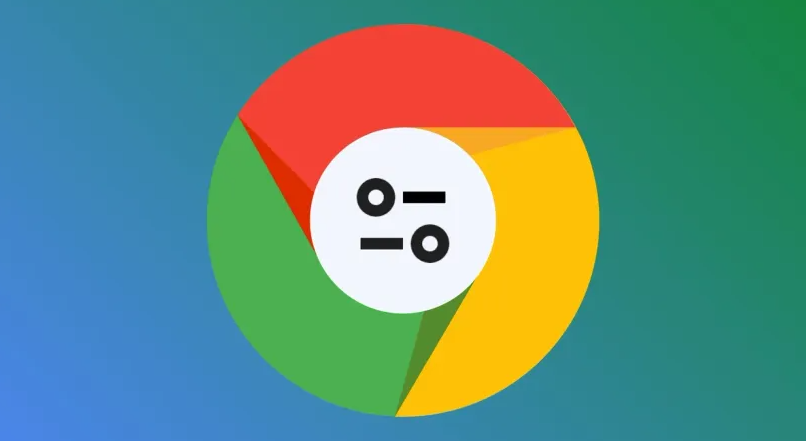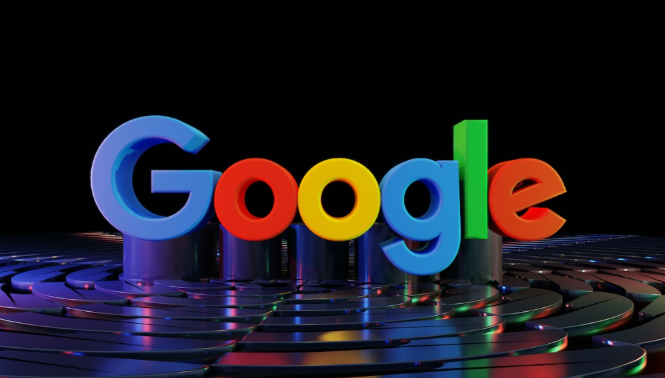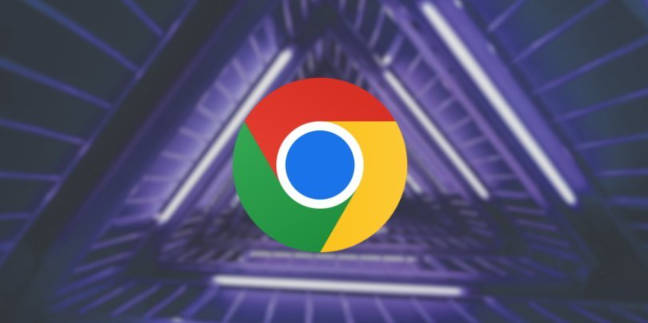当前位置:
首页 >
谷歌浏览器下载任务速度慢的原因和优化技巧
谷歌浏览器下载任务速度慢的原因和优化技巧
时间:2025年07月09日
来源: 谷歌浏览器官网
详情介绍
1. 网络环境方面:网络不稳定会导致下载速度慢,可尝试重启路由器或切换到其他网络环境,如从Wi-Fi切换到有线网络。在同一网络环境下,多个设备同时使用时,带宽会被分配,导致单个设备的下载速度下降,可尝试关闭其他设备的网络连接,或者在路由器设置中为使用谷歌浏览器的设备设置更高的带宽优先级。部分网络可能对下载速度进行了限制,如校园网、公司网络等,可咨询网络管理员是否对下载进行了限制,以及是否有解除限制的方法。
2. 浏览器设置方面:打开的每一个标签页和插件都会消耗一定的内存和CPU资源,导致下载速度变慢,可使用Chrome的内置任务管理器(按Shift+Esc打开)查看并结束占用大量资源的任务。Chrome会预加载它认为用户可能会访问的页面,这也会占用一定的带宽,从设置菜单中禁用“预加载页面以加快浏览和搜索速度”的选项,可以提高下载速度。随着时间的推移,浏览器缓存和历史记录会不断积累,可能会影响浏览器的性能和下载速度,可定期清理浏览器缓存和历史记录。
3. 下载内容方面:如果下载的文件所在的服务器负载过高或出现故障,会导致下载速度变慢,可尝试更换下载源,或者等待一段时间后再进行下载。较大的文件或某些特殊格式的文件可能需要更长的下载时间,可尝试将大文件分割成多个小文件进行下载,或者使用支持断点续传的下载工具进行下载。
4. 系统资源方面:过多的后台程序会占用系统资源,包括网络带宽和处理器资源,从而影响下载速度,在下载文件时,尽量关闭不需要的标签页和其他占用资源的应用程序,集中系统资源用于文件下载。可调整系统的虚拟内存大小,以提高系统的性能和稳定性,还可关闭一些不必要的系统服务和开机启动项,以减少系统资源的占用。
5. 浏览器扩展程序方面:某些扩展程序可能与下载功能产生冲突,导致下载速度变慢,可尝试逐个禁用已安装的扩展程序,然后再次进行下载,以确定是否是某个特定扩展程序导致的问题。若发现是某个扩展程序引起的冲突,可考虑卸载该扩展程序或寻找替代的兼容扩展程序。恶意扩展程序可能会在后台偷偷占用网络资源,导致下载速度下降,可使用安全软件对浏览器进行扫描,清除恶意扩展程序。
6. 其他优化技巧:在Chrome浏览器地址栏输入“chrome://flags/”并回车,打开Chrome的实验功能页面,在页面右上角的搜索框中输入“parallel downloading”,找到对应的设置项,将“Parallel downloading”选项的预设值从默认的“Default”改为“Enabled”,然后点击下方的“Relaunch”按钮,浏览器会自动重启以使设置生效。启用此功能后,Chrome浏览器将支持多线程下载,从而有效提高下载速度。有时,更改DNS服务器可以显著提高下载速度,你可以尝试使用公共DNS服务,如Google的8.8.8.8和8.8.4.4,或Cloudflare的1.1.1.1。在网络高峰时段,下载速度可能会变慢,尽量避开这些时段进行下载,或者使用网络管理工具来优化带宽分配。旧版本的浏览器可能存在一些性能问题或兼容性问题,导致下载速度不理想,你可以通过点击右上角的三个点,选择“帮助”,然后点击“关于Google Chrome”来检查并更新浏览器到最新版本。

1. 网络环境方面:网络不稳定会导致下载速度慢,可尝试重启路由器或切换到其他网络环境,如从Wi-Fi切换到有线网络。在同一网络环境下,多个设备同时使用时,带宽会被分配,导致单个设备的下载速度下降,可尝试关闭其他设备的网络连接,或者在路由器设置中为使用谷歌浏览器的设备设置更高的带宽优先级。部分网络可能对下载速度进行了限制,如校园网、公司网络等,可咨询网络管理员是否对下载进行了限制,以及是否有解除限制的方法。
2. 浏览器设置方面:打开的每一个标签页和插件都会消耗一定的内存和CPU资源,导致下载速度变慢,可使用Chrome的内置任务管理器(按Shift+Esc打开)查看并结束占用大量资源的任务。Chrome会预加载它认为用户可能会访问的页面,这也会占用一定的带宽,从设置菜单中禁用“预加载页面以加快浏览和搜索速度”的选项,可以提高下载速度。随着时间的推移,浏览器缓存和历史记录会不断积累,可能会影响浏览器的性能和下载速度,可定期清理浏览器缓存和历史记录。
3. 下载内容方面:如果下载的文件所在的服务器负载过高或出现故障,会导致下载速度变慢,可尝试更换下载源,或者等待一段时间后再进行下载。较大的文件或某些特殊格式的文件可能需要更长的下载时间,可尝试将大文件分割成多个小文件进行下载,或者使用支持断点续传的下载工具进行下载。
4. 系统资源方面:过多的后台程序会占用系统资源,包括网络带宽和处理器资源,从而影响下载速度,在下载文件时,尽量关闭不需要的标签页和其他占用资源的应用程序,集中系统资源用于文件下载。可调整系统的虚拟内存大小,以提高系统的性能和稳定性,还可关闭一些不必要的系统服务和开机启动项,以减少系统资源的占用。
5. 浏览器扩展程序方面:某些扩展程序可能与下载功能产生冲突,导致下载速度变慢,可尝试逐个禁用已安装的扩展程序,然后再次进行下载,以确定是否是某个特定扩展程序导致的问题。若发现是某个扩展程序引起的冲突,可考虑卸载该扩展程序或寻找替代的兼容扩展程序。恶意扩展程序可能会在后台偷偷占用网络资源,导致下载速度下降,可使用安全软件对浏览器进行扫描,清除恶意扩展程序。
6. 其他优化技巧:在Chrome浏览器地址栏输入“chrome://flags/”并回车,打开Chrome的实验功能页面,在页面右上角的搜索框中输入“parallel downloading”,找到对应的设置项,将“Parallel downloading”选项的预设值从默认的“Default”改为“Enabled”,然后点击下方的“Relaunch”按钮,浏览器会自动重启以使设置生效。启用此功能后,Chrome浏览器将支持多线程下载,从而有效提高下载速度。有时,更改DNS服务器可以显著提高下载速度,你可以尝试使用公共DNS服务,如Google的8.8.8.8和8.8.4.4,或Cloudflare的1.1.1.1。在网络高峰时段,下载速度可能会变慢,尽量避开这些时段进行下载,或者使用网络管理工具来优化带宽分配。旧版本的浏览器可能存在一些性能问题或兼容性问题,导致下载速度不理想,你可以通过点击右上角的三个点,选择“帮助”,然后点击“关于Google Chrome”来检查并更新浏览器到最新版本。